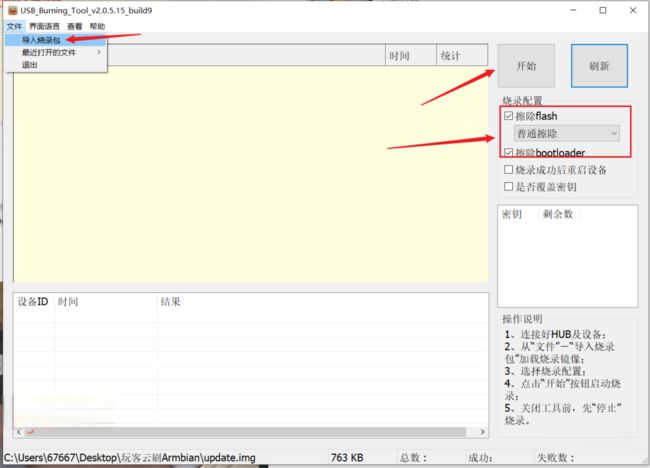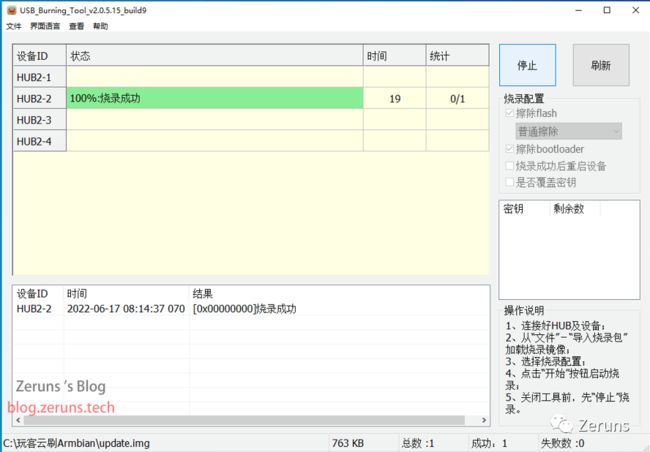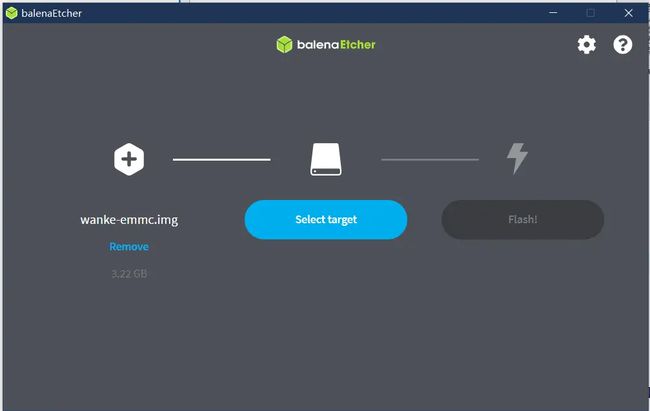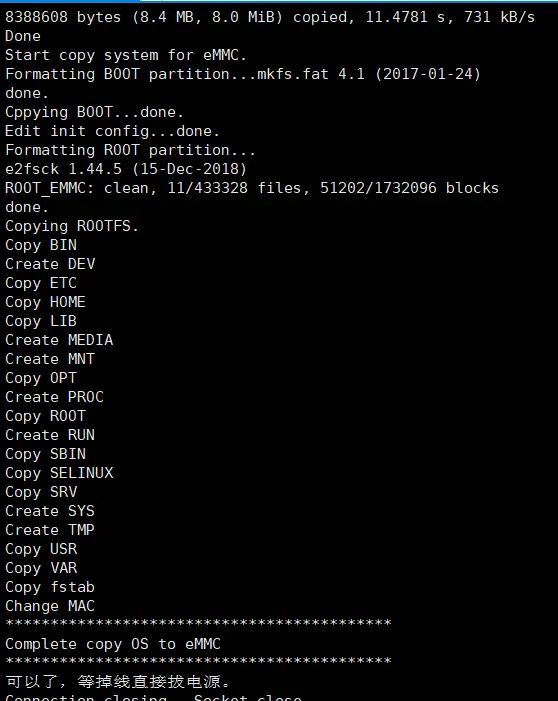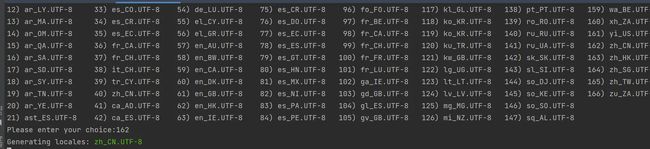玩客云 一个百元级的微型服务器
前言
下面这段基本是copy的,就是图个完整,不要觉得奇怪哈。
玩客云是一款前些年很火的矿机,曾经在官网售卖¥599,现在已经沦落到¥45包邮的田地了。
当然这边一般有两种,一个是 30多的未绝育老母鸡,另一种是60+的绝育老母鸡。既然要刷机了,当然是买30+的啦(两种配置一样)。§( ̄▽ ̄)§
玩客云配置: CPU采用的是晶晨的s805,单核主频1.5GHz,这个CPU的最大优点就是功耗低,发热量小。内存采用的是海力士,512MB*2共1G DDR3内存。闪存是三星的8g。网口芯片采用的是螃蟹的RTL6211F千兆网口。
玩法1-玩客云刷机 Armbian
准备工具
- 一台玩客云
- 一台电脑以及刷机软件
- USB-USB双公头线 或 USB-typec数据线
- 一把金属镊子,用来短接用(用金属线也是可以的)
- 闲置 U 盘一个,或者读卡器配合存储卡也行
- USB Burning Tool 是用于刷机的软件;
- putty 是一个Telnet、SSH、rlogin、纯TCP以及串行接口连接软件;
- update.img 是一个安卓镜像,用于刷底层,可以让玩客云从 U 盘启动;
- Armbian_5.88内置emmc需要U盘刷.zip 解压后的
wanke-emmc.img是适用于玩客云的 Armbian 镜像(此镜像支持插入直刷)。
Armbian 是轻量级的Debian系统和为ARM开发板专门发行并重新编译的Debian系统(Ubuntu派生自Debian)。
所需软件从下面链接下载: 玩客云 https://www.aliyundrive.com/s/3NsyyCb5EZv 提取码: id79
拆机教程
此部分教程转自:https://cloud.tencent.com/developer/article/2160265
首先我们需要拆掉外壳:用吹风机热风挡加热面板,让面板里的胶软化。大约几分钟后就可以顺利将面板取下。
取下面板之后,拧掉露出来的六颗螺丝就可以将玩客云拆开。然后可以把主板从盒子里抽出来。
刷入 emmc
此部分教程请以此处为准
刷入安卓底包
这边使用的数据线可以是双公头USB线,也可以是USB-typec 线,只要你的电脑支持 typec 就行
使用 USB线 一头连接玩客云靠近 hdmi 接口的 usb 接口,一头连接至电脑,台式机请连接后面的USB口,暂时不要通电!
安装并打开 USB Burning Tool,导入 update.img 镜像,勾选 “擦除flash” 和 “擦除bootloader” 并点击 “开始”
第一次刷机
然后一边短接触点,一边接通电源。玩客云有两个版本,我这个是旧版的,新版的短接触点位置不一样,照片我都放下面了,自己对应一下。
已经刷机过了
按住下图中的重置按钮,再通电
回到电脑
回到电脑,能看到 烧录软件出现了进度,耐心等待烧入完成,然后点击“停止”并关闭软件。 到此,刷入安卓底包就完成了。
U盘写入 Armbian 5.88(此方法适配老主板,本人亲身实验)
打开 balenaEtcher 工具,并选择 wanke-emmc.img 镜像(此镜像是自动写入 EMMC 的),选择写入设备为 U 盘(一定要确认以一下),点击 ”Flash“ 开始写入。
U 盘写入完成后,关闭软件,并从电脑上拔掉 U 盘。
拔掉USB线和电源,把刚刚写入 Armbian 的 U 盘插入靠近网口的 USB 接口,还有插上网线。
然后接上电源,正面指示灯为绿色
等一段时间后指示灯会变成蓝色
刷入系统时灯会 蓝 / 紫 闪烁,表示正在写入 EMMC
等到指示灯稳定变成蓝色后即刷入成果,拔掉U盘,拔掉电源,过会后重启玩客云。
进入路由,查看新加入的设备
有的光猫是查不到这个IP的,使用路由器会保险一点。
路由器设备列表中多了一个新设备,名称可能叫:aml、aml s812等,设备IP为:192.168.124.5
打开 Xshell (也可以使用其他工具)
初始账号为:root 密码:1234
进去之后就会让你重新设置密码
从欢迎信息中可以看到 ARMBIAN 5.88 user-built Debian GNU/Linux 9 可知目前我们刷写的系统版本为 ARMBIAN 5.88。
等待完成即可。 到此玩客云刷入 Armbian 5.88 已成功完成。
接着就可以拔掉U盘和电源了,然后重新插上电源等待启动即可。
启动完成即可用你刚刚设置的密码登陆进去了。
U盘写入 Armbian 5.90(需要5.88版本打底)
**请先执行 U盘写入 Armbian 5.88 **
要在5.88的版本上才能成功安装 5.90
此处提供的5.90固件来自恩山大佬bugscaner,原帖链接: https://www.right.com.cn/forum/thread-4103842-1-5.html
玩客云Armbian_20.11_Aml-s812_5.9.0-支持USB-WIFI最终完美版
接下来按上面的方法把 Armbian 5.90 写入u盘,插上后通电
插入U盘开机后会同样在路由器中找到 aml…
用 ssh 连接上后,设置初始密码
如果发现还是5.88 请检查 u 盘是否接触不良
而且这个加载的时间会比较长,建议去看部电影,然后再回来看ip,不然很容易恼火为啥一直没出ip
接下来会让你选择字符集,选择 162 即可
接下来执行(这个路径是我使用这个固件的,一般是./install.sh)
sudo /boot/install/install.sh
等待连接自动关闭后,断电,拔掉U盘,重启即可
用新密码登录ssh即可
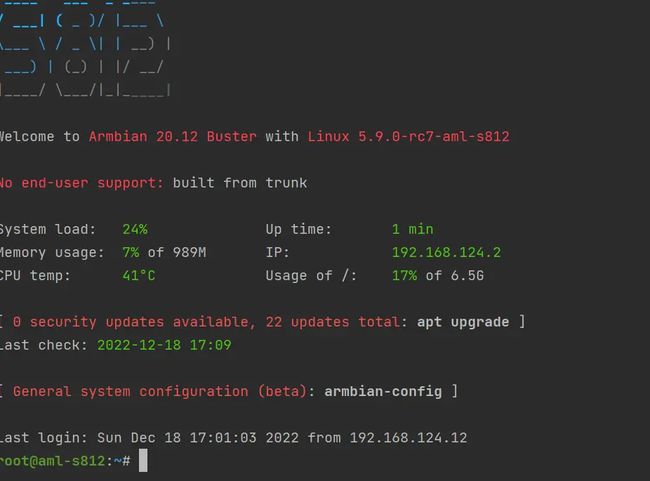
使用 sd 卡启动
此方法的优点在于可以使用更多的服务,玩客云 emmc 自带的 8G 闪存过少
为了节省篇幅此处进行简要说明
-
此方法需要使用 s805_flash_snail.img 作为底包,方法参考 emmc
-
按上面的方法把 玩客云Armbian_20.11_Aml-s812_5.9.0-支持USB-WIFI最终完美版.img 写入 sd 卡,插上后通电即可
相关文章
- Ubuntu or Debian 换源 Armbian 使用的是 Debian 源
- 青龙面板全教程
- 玩客云安装 docker
- ARM设备上的轻量化NAS-Kiftd
- 玩客云通过openwrt作为旁路由
- Armbian开机自动挂载硬盘的两种思路
- 使用 tailscale 实现内网穿透(官网文档即可,十分简单,而且稳定可靠)
疑难解答
-
为什么按重置键没办法USB-BuringTool 没法识别
因为你没有刷机过,一定要成功刷机过,此方法才有效。且此方法不是必定成功
-
为什么我的 Armbian5.90 刷上去后长时间绿灯,不启动
因为你没刷 5.88
特别感谢
其实还有很多人,当时有深刻印象的属实就是这几篇,其他的多少都有点问题,这里统一感谢一下互联网,给予了我学习的机会。
- 总结 玩客云刷armbian 5.9 装docker 宝塔 青龙 openwrt
- 玩客云Armbian_20.11_Aml-s812_5.9.0-支持USB-WIFI最终完美版
补充资源
- armbian 刷机包下载地址: https://github.com/hzyitc/armbian-onecloud/releases 注意后缀带Burn的才是直刷包,其他都是USB启动包。